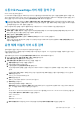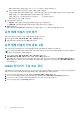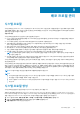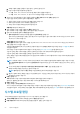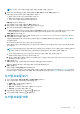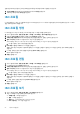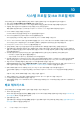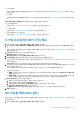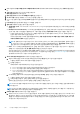Users Guide
배포 자격 증명에 대한 자세한 내용은 배포 자격 증명 구성 페이지 77을(를) 참조하십시오.
h. 배포 자격 증명이 설정되지 않은 경우 사용자 이름과 암호를 입력합니다.
기본적으로 배포 자격 증명이 설정되어 있습니다. 배포 자격 증명 이외의 다른 자격 증명을 사용하려면 iDRAC 사용자 이름 및
암호를 입력합니다. 각 범위에 대해 별도의 자격 증명 세트를 가질 수 있습니다.
사용자 이름 길이는 1~16자 범위여야 합니다. 특수 문자 /, \, ~, '는 지원되지 않습니다.
암호는 최대 42자까지 입력할 수 있습니다.
3. 다음 옵션 중에서 선택합니다.
● 지금 실행 - 작업을 실행하면 지정된 범위 내에서 언급된 모든 IP가 검색됩니다.
● 나중에 실행 - 나중에 실행되도록 작업을 예약하면 지정된 범위 내의 IP가 검색됩니다.
4. 적용을 클릭합니다.
검색 작업의 상태가 검색 작업 페이지에 표시됩니다. 자세한 내용은 검색 작업 페이지 69을(를) 참조하십시오.
운영 체제 미설치 서버 제거
자동으로 검색되거나 수동으로 추가된 서버를 수동으로 제거할 수 있습니다.
1. OMIVV 홈 페이지에서 규정 준수 및 배포 > 배포 > 삭제를 클릭합니다.
2. 운영 체제 미설치 서버를 선택한 다음 확인 을 클릭합니다.
운영 체제 미설치 서버 새로 고침
새로 고침 작업은 iDRAC에 연결하고 기본 인벤토리를 수집하여 운영 체제 미설치 서버를 다시 검색합니다.
노트: "구성된" 운영 체제 미설치 서버에서 새로 고침 작업을 수행하는 경우 새로 고침 작업에서 서버를 다시 검색하기 때문에 서
버 상태가 "구성되지 않은" 상태로 변경됩니다.
1. OMIVV 홈 페이지에서 규정 준수 및 배포 > 배포 > 새로 고침을 클릭합니다.
2. 운영 체제 미설치 서버 새로 고침 페이지에서 서버를 선택하고 확인을 클릭합니다.
운영 체제 미설치 서버의 데이터 새로 고침은 몇 분 정도 걸릴 수 있습니다. 작업이 진행되는 동안 운영 체제 미설치 서버 새로 고
침 페이지를 닫을 수 있습니다. 다시 검색 프로세스가 백그라운드에서 진행됩니다. 다시 검색된 서버가 운영 체제 미설치 서버 페
이지에 표시됩니다.
iDRAC 라이선스 구입 또는 갱신
운영 체제 미설치 서버의 상태는 호환되는 iDRAC 라이선스가 없는 경우 비준수로 표시됩니다. 표에 iDRAC 라이선스 상태가 표시되어
있습니다. iDRAC 라이선스에 대한 자세한 내용을 보려면 비준수 운영 체제 미설치 서버를 선택합니다.
1. iDRAC 라이선스를 갱신하려면 OMIVV 홈 페이지에서 규정 준수 및 배포 > 배포를 클릭합니다.
2. iDRAC 라이선스가 규정을 준수하지 않는 운영 체제 미설치 서버를 선택하고 IDRAC 라이선스 구매/갱신을 클릭합니다.
3. Dell Digital Locker에 로그인하여 라이선스를 업데이트하거나 새 iDRAC 라이선스를 구입합니다.
4. iDRAC 라이선스를 설치한 후 새로 고침을 클릭합니다.
52 운영 체제 미설치 서버 관리